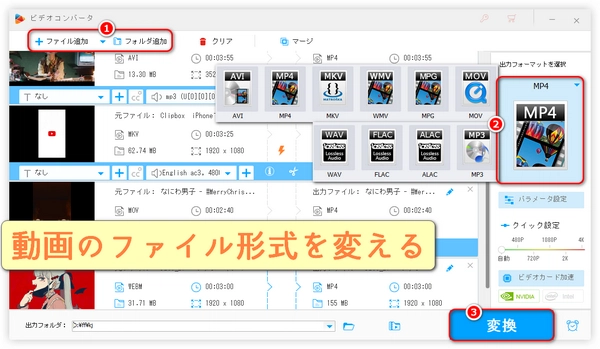


Windowsで動画のファイル形式を変える方法はいくつかあるが、それぞれにメリットとデメリットがあります。
ファイル名の拡張子を変える
メリット:手軽に変えることができながらソフトやサイトを使わなくてもできます。
デメリット:ファイルの中身は変わらないです。拡張子によってはファイルが開けなくなります。ファイルが破損する可能性があります。
ウェブサイトで変える
メリット:ソフトをダウンロードしなくてもできます。無料で変えることができるサイトが多くて操作が簡単で直感的です。
デメリット:ファイルサイズや使用回数、対応している拡張子に限りがある場合があります。インターネットに接続していないと変えることができないです。
ソフトをダウンロードして変える
メリット:ほとんどの場合、ファイルサイズや使用回数に制限がなく、対応している拡張子が多いです。オフラインでも変えることができます。追加機能がある場合もあります。
デメリット:ソフトをダウンロードする手間がかかり、有料のソフトもあります。また、操作が複雑で分かりにくい場合があります。
以上のように、Windowsで動画のファイル形式を変える方法にはそれぞれ長所と短所があるが、今回、強くて使いやすい「動画の形式を変える機能」を持っているWindows用ソフト「WonderFox HD Video Converter Factory Pro」がおすすめです。
・500種類以上の動画・音声形式に対応している。
・高速で高品質に変える可能。
・動画編集や音声抽出、ダウンロード、録画などの機能が充実している。
・操作が簡単で分かりやすい。
・無料で試用可能。
このソフトを使えば、Windowsで動画のファイル形式を変えるのは簡単で便利です。もし興味があれば、以下をお読みください。
WonderFox HD Video Converter Factory Proは、ほぼすべての動画ファイルを読み込め、500種類以上の動画・音楽フォーマットやデバイスに最適化された動画ファイル形式に対応しています。MP4、AVI、MOV、WMV、MPG、VOB、MTS、M2TS、H.264、H.265(HEVC)、MPEG-4、AppleProRes、AV1、AVCDH、MP3、ALAC、OGG、AIFF、AC3、M4A、WMA、WAV、FLAC、AAC、iPhone、ソニー、サムスン ギャラクシーなど、ほとんどの形式やプリセットに動画の形式を変えることができます。
WonderFox独自の動画エンコード技術とGPUアクセラレーションを導入することで、元の画質をできる限り保つと同時に、より高品質の動画の形式をより高速に変えたり、ファイルサイズを圧縮したりできます。一括変換モードで、複数の動画ファイルの形式を同時に変えることができます。動画の解像度やビットレート、音量などの変更と動画へのシャープなどの特殊効果適用をサポートする一方、「自動パラメータ設定」機能では、パラメータ(解像度・ビットレート・フレームレートなど)が自動的に最適化されるため、初心者でも簡単に動画の形式を変えることができます。また、動画・音楽ダウンロード、動画からの音声抽出、録画・録音、GIF作成などの機能を提供しています。
次、Windowsで動画のファイル形式を変える手順を詳しく説明いたします。もし興味があれば、このソフトを無料ダウンロードして試してみてください。
WonderFox HD Video Converter Factory Proを起動して、「変換」タブをクリックします。
「ファイル追加」ボタンをクリックして、動画を選択してソフトに追加します。
* 複数の動画のファイル形式を変えることもできます。
「出力フォーマットを選択」ボタンをクリックして、出力形式を選択します。動画・音楽形式を選択できるだけでなく、デバイスの種類や用途に応じて形式やプリセットを選択することにも対応します。
「▼」ボタンをクリックして、動画を保存するフォルダを指定します。
「変換」ボタンをクリックして、Windowsで動画のファイル形式を変えます。
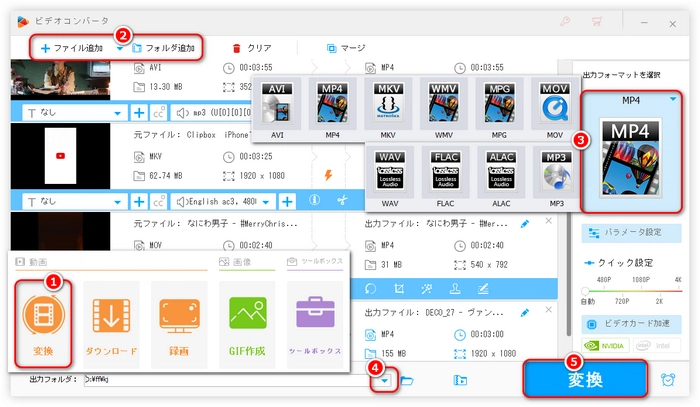
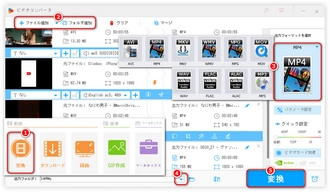
動画の形式を変えるiPhoneアプリおすすめ
動画の拡張子を.mp4、.mov、.m4vの3種類に変えたり、動画のサイズや品質を調整して圧縮したりすることができます。
動画から音声ファイルのみを抽出して.mp3に変えることができます。ノイズ除去やフェイドイン・フェイドアウトなどの編集機能もあります。動画を音楽として楽しみたいときに便利です。
どんな動画でも簡単にMP4の形式に変えることができます。カメラロール以外のファイルからも動画を選択できます。
動画圧縮 - Video Converterを使ってiPhoneで動画の形式を変える方法
アプリを開いて、右上の「+」ボタンをタップします。
動画を選択します。
下部の「変換」ボタンをタップします。
拡張子を選択します。サイズや品質も調整できます。
右上の「完了」ボタンをタップして動画の形式を変えます。
終わると、アプリ内に動画が保存されます。シェアや削除などもできます。
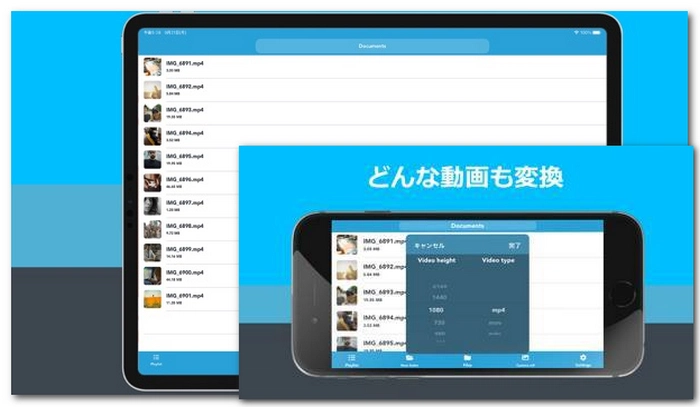
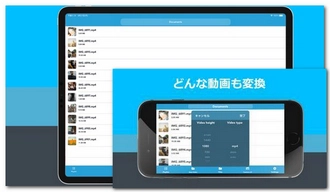
利用規約 | プライバシーポリシー | ライセンスポリシー | Copyright © 2009-2024 WonderFox Soft, Inc. All Rights Reserved.